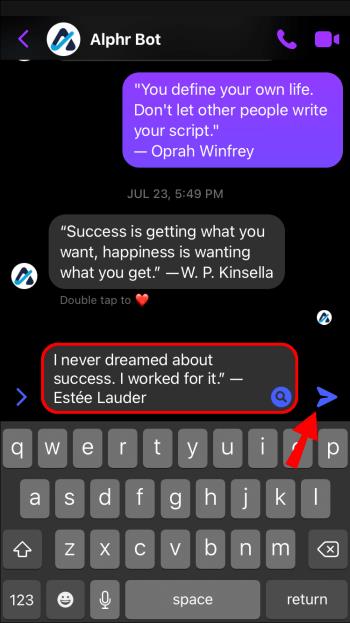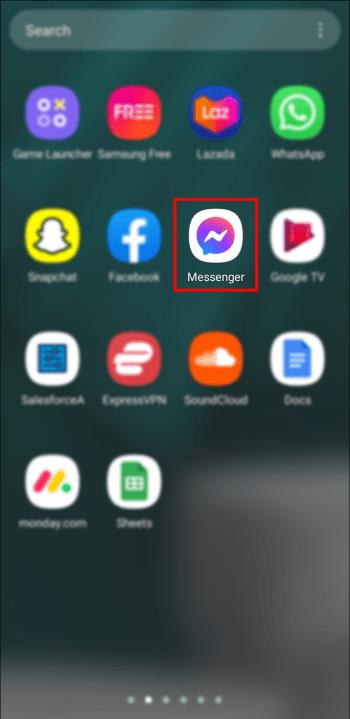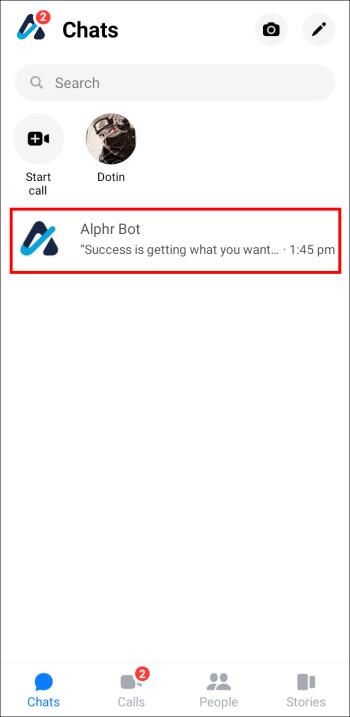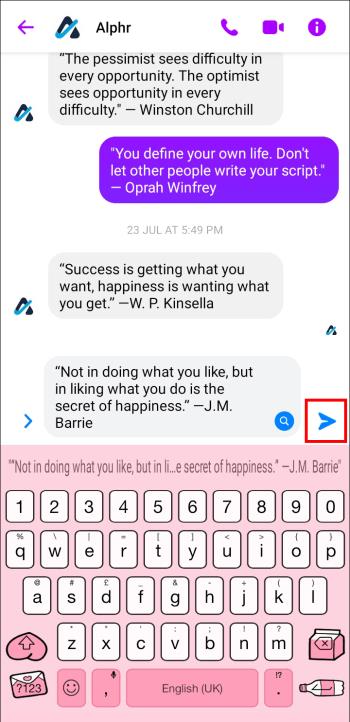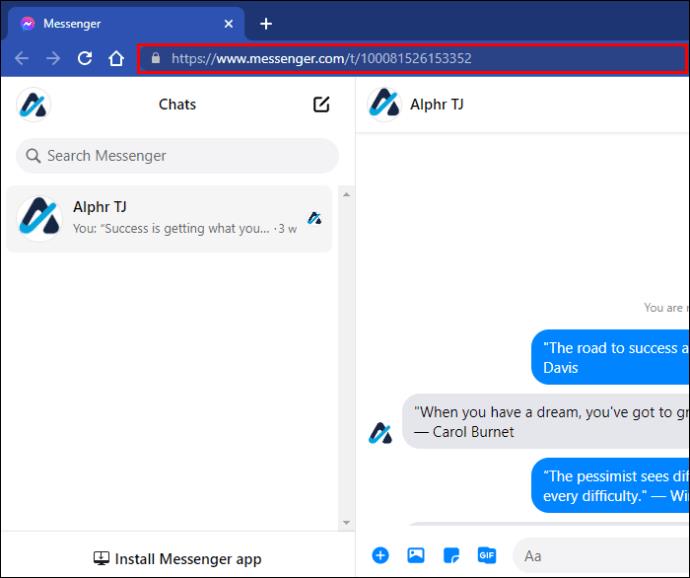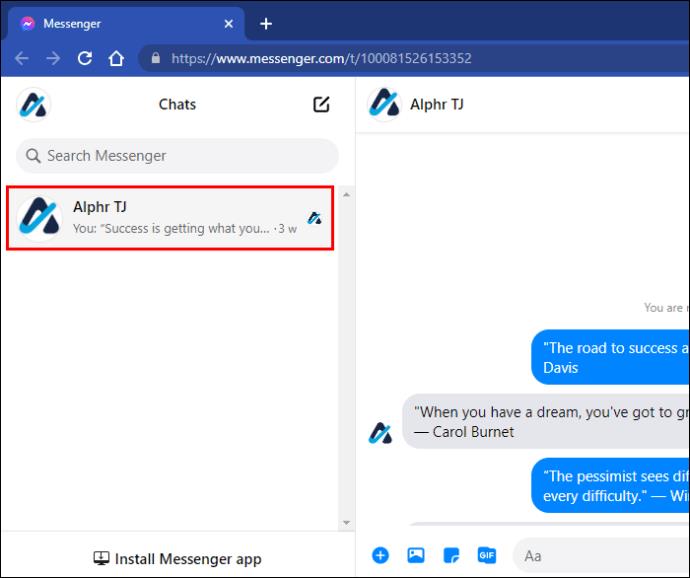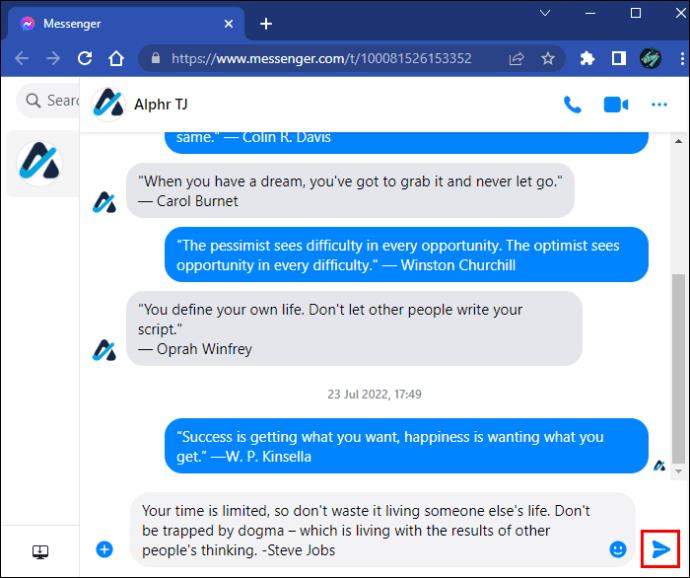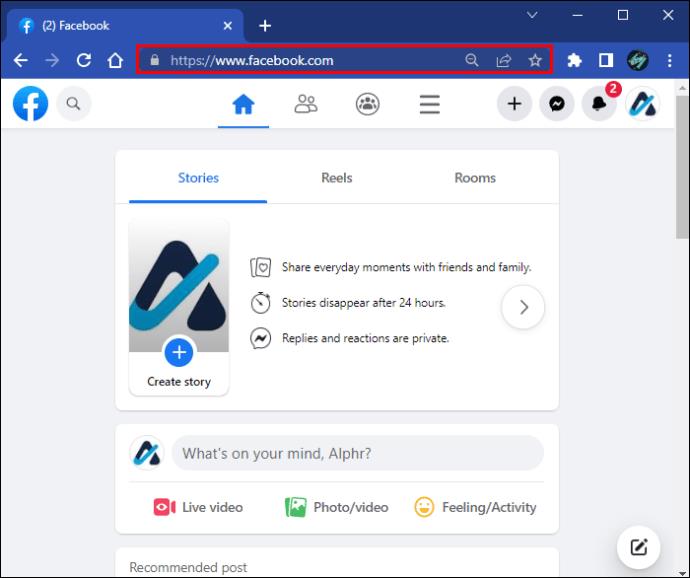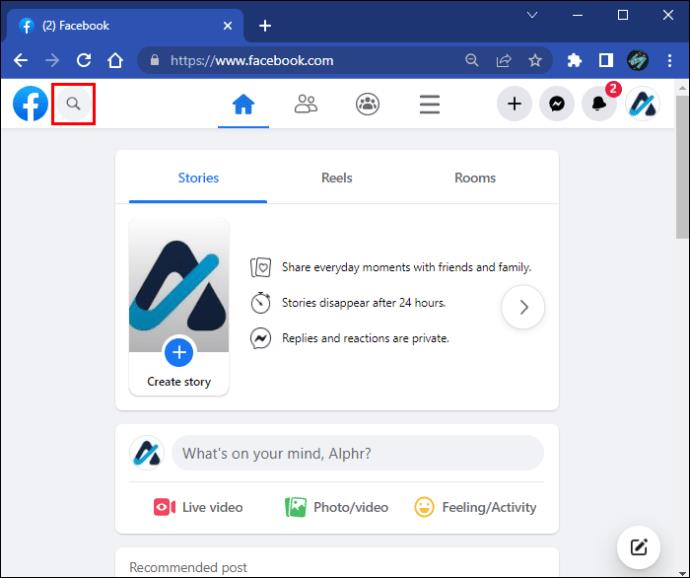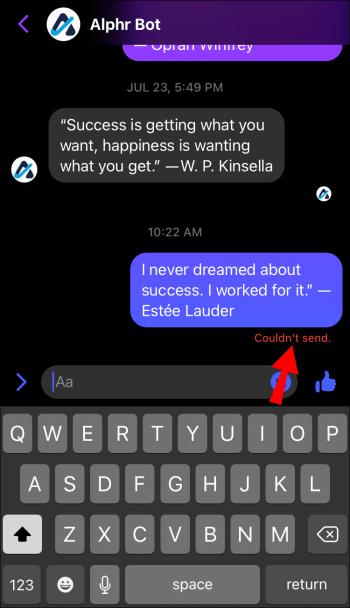Enhedslinks
Når du forsøger at nå nogen på Messenger uden held, er en af de mulige årsager, at du er blevet blokeret. Erkendelsen er ikke behagelig, så du vil sikkert gerne bekræfte, at dette er tilfældet.

Sociale medier gør ikke denne opgave let. Blokeringsfunktionen er designet, så den ikke advarer den person, der er blevet blokeret. Det er heller ikke så nemt at afgøre, om du er blevet blokeret på Messenger, men der er et par tegn, du skal være opmærksom på.
Sådan fortæller du, om nogen har blokeret dig på Messenger, og alt hvad du behøver at vide om emnet.
Sådan fungerer blokeringsfunktionen på Messenger
At vide, hvordan blokering fungerer på Messenger, er afgørende for at afgøre, om du er berørt af denne funktion.
I bund og grund, når nogen blokerer beskeder og opkald fra dig på Instagram eller Facebook, vil du ikke være i stand til at kontakte denne person på Messenger. Alternativt kan de også blokere dig direkte på Messenger. Dette adskiller sig fra det tidligere scenarie, da dette ikke vil begrænse dig i at interagere med denne persons Facebook- eller Instagram-profil. Derudover skal du huske, at blokering fungerer begge veje: du vil ikke være i stand til at kontakte den anden person, men de vil ikke være i stand til at sende dig beskeder eller ringe til dig via Messenger.
Hvis du ikke kan nå nogen på Messenger, betyder det måske ikke nødvendigvis, at de har blokeret dig. Facebook kan også begrænse din aktivitet, hvis de mener, det er gået imod deres fællesskabsstandarder, eller hvis du har sendt mange beskeder for nylig. En dårlig internetforbindelse, lav lagerplads og en forsinket appopdatering kan også forårsage problemer med udgående beskeder.
Intet indbygget værktøj vil fortælle dig, om nogen har blokeret dig på Messenger, så du vil aldrig være 100 % sikker på, at dette er tilfældet. Men at holde øje med status for dit budskab kan være en solid indikator på, at noget er galt. Tjek nedenfor for at lære, hvad du skal være opmærksom på.
Sådan fortæller du, om nogen blokerede dig på Messenger på en iPhone
Følg instruktionerne nedenfor for at afgøre, om nogen kan have blokeret dig på Messenger ved hjælp af iOS-appen.
- Start din Messenger- app.

- Åbn samtalen med den person, du har mistanke om, har blokeret dig.

- Indtast en besked og tryk på send-knappen.
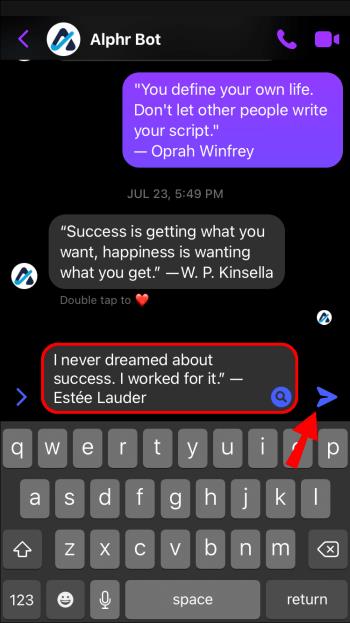
Der vises en lille cirkel ved siden af beskeden, der angiver dens aktuelle status. Hvis din internetforbindelse er i orden, skal den tomme cirkel først blive til et flueben med en hvid baggrund, hvilket indikerer, at beskeden blev sendt. Derefter vil cirklen blive udfyldt, hvilket betyder, at beskeden blev leveret. Cirklen, der forbliver hvid, kan have to hovedårsager:
- Personen har logget ud af sin konto.
- Du er blevet blokeret.
Hvis den pågældende person er en Facebook-bruger, skal du gå til vedkommendes profil for at se, om vedkommende har været aktiv for nylig. Hvis deres profil indikerer, at de er logget ind, har de sandsynligvis blokeret dig på Messenger.
Husk, at denne test ikke virker, hvis du sender en besked til en ikke-ven for første gang. Din besked kommer ind i deres beskedanmodningsboks, og den vil ikke have kvitteringer, før de svarer.
Sådan fortæller du, om nogen blokerede dig på Messenger på en Android-enhed
Android-brugere kan afgøre, om nogen på Messenger har blokeret dem på følgende måde.
- Åbn Messenger- appen.
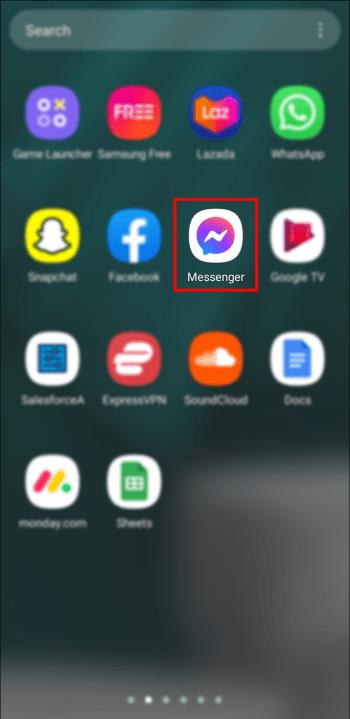
- Vælg din samtale med den person, du har mistanke om, har blokeret dig.
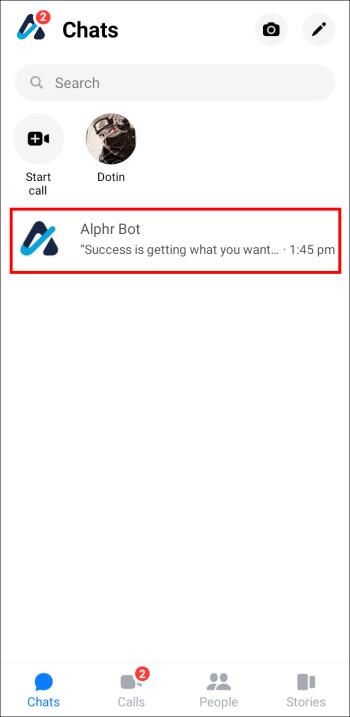
- Tryk på "pilen" for at sende dem en besked.
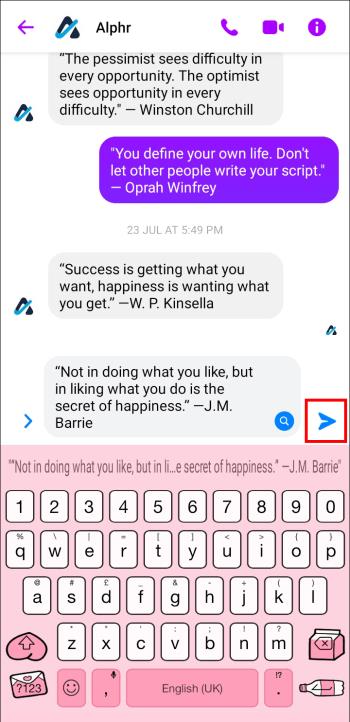
Først vises en tom cirkel ved siden af din besked. Når der vises et flueben i denne cirkel, er din besked sendt, men ikke leveret endnu. Når din besked er modtaget, bliver cirklen udfyldt.
Hvis baggrunden for fluebenet forbliver hvid, har personen enten logget ud af sin konto eller har blokeret dig. Gå til deres Facebook for at bekræfte, hvilken der er tilfældet. Hvis deres Facebook-profil indikerer nylig aktivitet, har de sandsynligvis blokeret dig på Messenger.
Ikke desto mindre, husk, at beskeder til en, der ikke er din ven på Facebook, vil sende din besked ind i deres anmodningsboks først og ikke vise kvitteringer. Derfor er dette ikke en ægte måde at afgøre, om du er blevet blokeret af en bruger, du aldrig har talt med.
Sådan fortæller du, om nogen blokerede dig på Messenger på en pc
Du kan også bruge Messenger på en pc til at undersøge, om nogen har blokeret dig. Følg nedenstående trin:
- Gå til Messenger -webstedet og log ind.
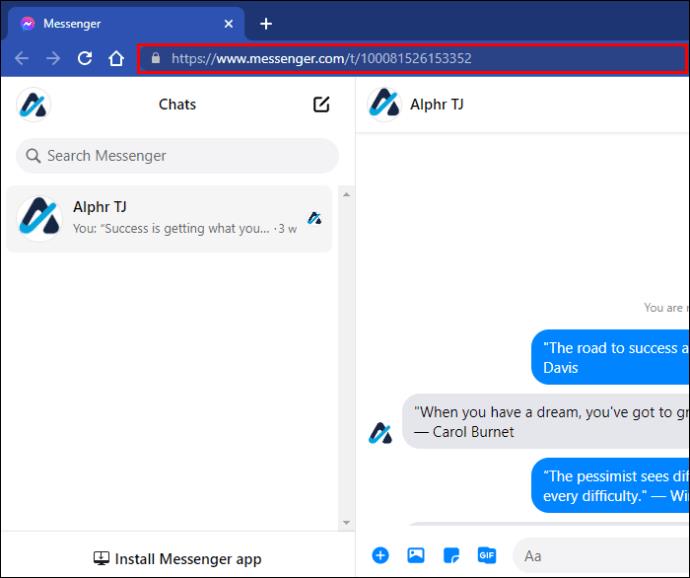
- Se efter samtalen med den person, du mener har blokeret dig.
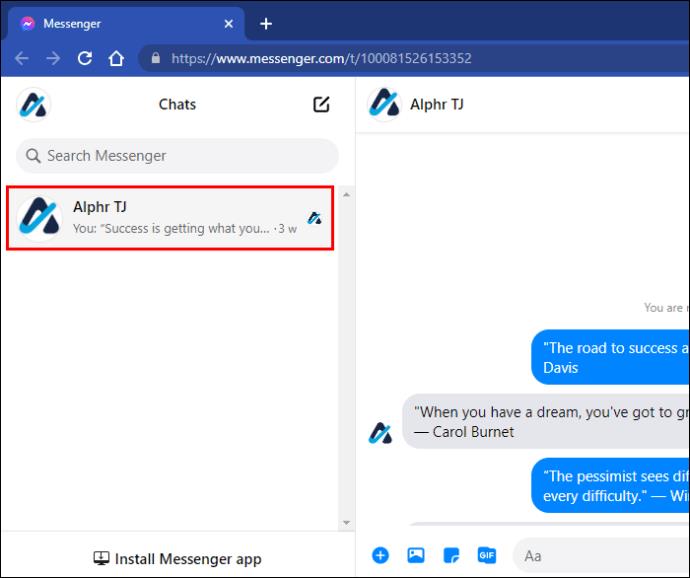
- Send en besked.
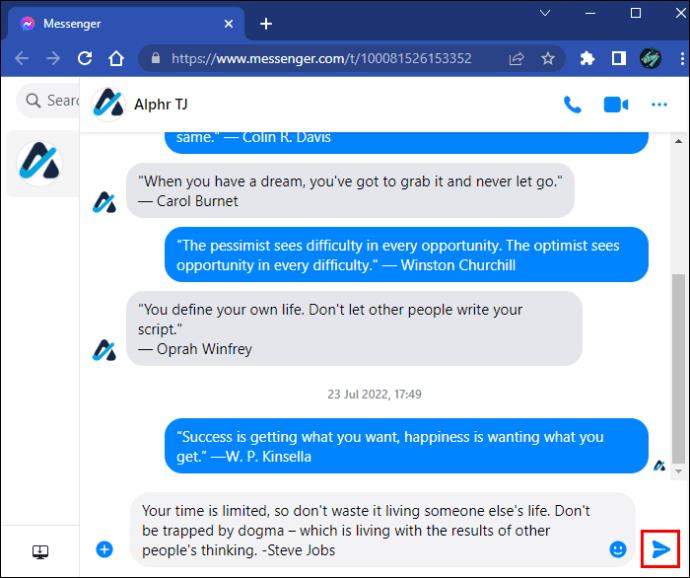
Tag nu et kig på statusindikatorcirklen ved din besked. Den tomme cirkel vil have et flueben i midten, når din besked sendes, og fluebenets baggrund vil blive udfyldt, når beskeden er leveret. Dette tager normalt et par sekunder.
Hvis din besked forbliver sendt, men ikke leveret, er en af de mulige forklaringer, at den person, du sender beskeder, er logget ud. Gå til deres Facebook-profil for at se, om de har været aktive for nylig. Hvis du har bekræftet, at de ikke er logget ud af deres konto, bliver din besked muligvis ikke leveret, fordi de har blokeret dig.
Bemærk: Denne test virker ikke, hvis du sender en besked til en ikke-ven for første gang. Kvitteringer er deaktiveret i meddelelsesanmodninger, indtil de accepteres.
Kan du fortælle, om nogen blokerede dig på Messenger uden faktisk at sende en besked?
Der er ingen pålidelig måde at fortælle, om du er blevet blokeret på Messenger. Tidligere indikerede en advarsel nederst i en Facebook Messenger-chat, der sagde "Du kan ikke svare på denne samtale", klart, at den ene part havde blokeret den anden. Denne funktion er ikke tilgængelig i den nye version af Messenger.
Men antag, at denne person er en Facebook-bruger. I så fald kan du prøve at interagere med deres profil for at se, om de har blokeret dig på Facebook, hvilket også automatisk blokerer dig på Messenger.
- Gå til Facebook og log ind.
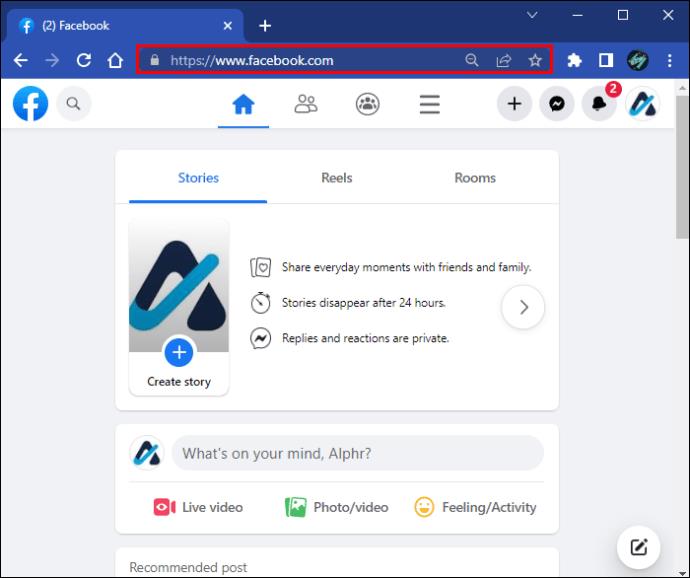
- Søg efter brugerens profil ved hjælp af "Søg"-ikonet i øverste venstre hjørne.
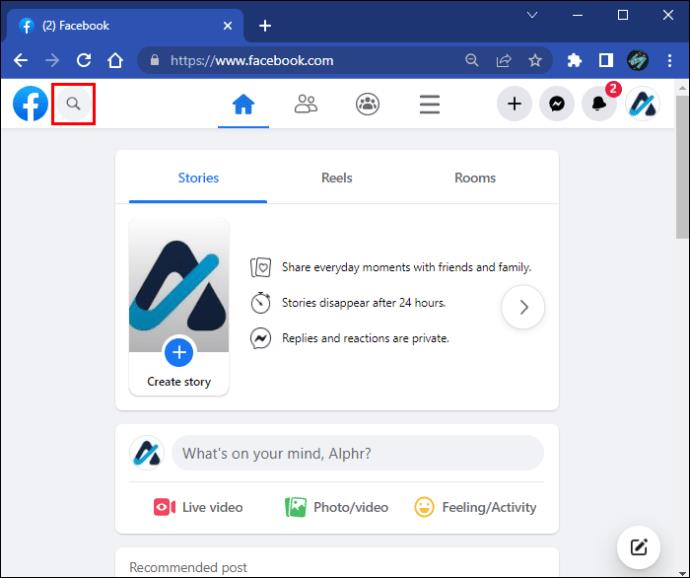
Hvis du ikke kan finde deres profil, skal du bekræfte, at den eksisterer. Bed en ven om at søge efter dem eller log ud af din Facebook og google deres navn. De har blokeret dig på Facebook og Messenger, hvis deres profil dukker op.
Sådan fortæller du, om nogen blokerede dig på Messenger (men ikke Facebook)
Hvis nogen blokerer dig på Facebook, vil du ikke være i stand til at kontakte dem på Messenger. Det er dog også muligt at blokere nogen direkte på Messenger, hvilket efterlader din adgang til deres Facebook intakt. Selvom nogen blokerer dig på Messenger, kan du stadig interagere med deres profil.
Udfør en test på Messenger for at se, om du er blokeret.
- Åbn Messenger-appen til iOS eller Android , eller gå til Messenger -webstedet.

- Åbn en samtale med den person, du vil teste.

- Send en besked. Tjek statusindikatoren. "Kunne ikke sende" betyder, at der var et internt problem (dårligt signal, intermitterende internet, en fejl osv.), og du var ikke nødvendigvis blokeret. "Udfyldt cirkel m/check" betyder sendt med succes. "Uudfyldt cirkel m/check" betyder sendt, men ikke leveret (eventuelt blokeret, hvis den forbliver).
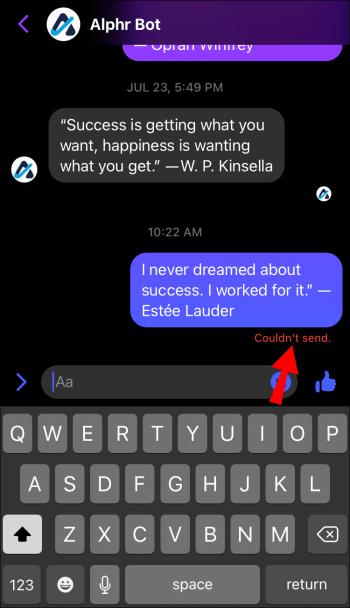
Som kort nævnt ovenfor, hvis statusindikatorcirklen ved siden af din besked bliver udfyldt inden for et par sekunder, har de modtaget din besked, og du er ikke blokeret.
Hvis cirklen forbliver hvid med et flueben i midten, blev din besked sendt, men ikke leveret. Dette kan betyde, at personen har blokeret dig, men det kan også betyde langsomme serverproblemer eller noget andet, der forsinker transmissionen.
Hvis du får statussen "Kunne ikke sende", mislykkedes afsendelsen af beskeden af mange årsager, såsom dårligt signal, blokeret internet, firewall-problem, telefonfejl, Facebook-fejl osv. Du kan stadig være blokeret, men denne status gør det ikke identificere det scenario, fordi det ikke kan.
Gå derefter til Facebook og søg efter denne brugers profil. Hvis deres profil ikke dukker op, har de enten slettet den eller blokeret dig. Ja, en bruger kan blokere nogen på Messenger eller Facebook. Begge muligheder er forskellige. Hvis kontoen ser normal ud, er du ikke blevet blokeret af denne person på Facebook. De burde dog have modtaget din besked, hvis de har været aktive på denne platform for nylig. Derfor kan de have blokeret dig på Messenger.
Gå til bunden af spørgsmålet
Det er normalt at have mistanke om, at du er blevet blokeret, når du ikke kan kontakte en person på Messenger. Selvom denne app's blokeringsfunktion er diskret, kan et par små indikationer bekræfte din mistanke.
Fandt du svaret på dit spørgsmål i denne guide? Kender du til andre tegn, der kan betyde, at du er blokeret på Messenger? Fortæl os det i kommentarfeltet nedenfor.